
クラスルームやチャットでは、投稿が流れるので、大切な情報が埋もれやすい
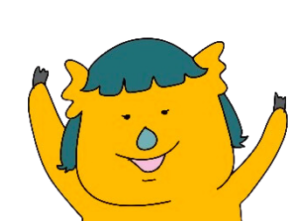
きゃりんでーす。ねえねえざいちゃん。うちの学校では、クラスルームを使って確認事項や研修ファイルなんかを周知して、伝言板代わりに使っていますが、項目がチャットみたいに流れてしまい、情報が埋もれてしまうので、なにかいいほうほうありませんか?

そうねー、クラスルームのストリームで、投稿したメッセージの右上の「︙」をクリックして、表示されたメニューから「最上部に移動」を選択したら、常に最上部に投稿記事は表示されるようになりますが、項目が1つに限られるので、流れて欲しくない複数情報はストック型のサイトを使用するのがいいと思います。

そこで今回は、Googleサイトを使用して、組織内の情報共有をスムーズに行う方法をお伝えます。組織内ポータルサイトを作成して情報共有をスムーズに行いましょう。初心者でも、Googleサイトなら簡単にポータルサイトを作成できます。(無料だし!)
同様の動画も作成しています。記事の下部にリンク貼ってますので参照してくださいね。
ポータルサイトを使っている組織の紹介(熊本大学特別支援教育本吉研究室)
まずは、実際に運営している組織内ポータルサイトを紹介します。
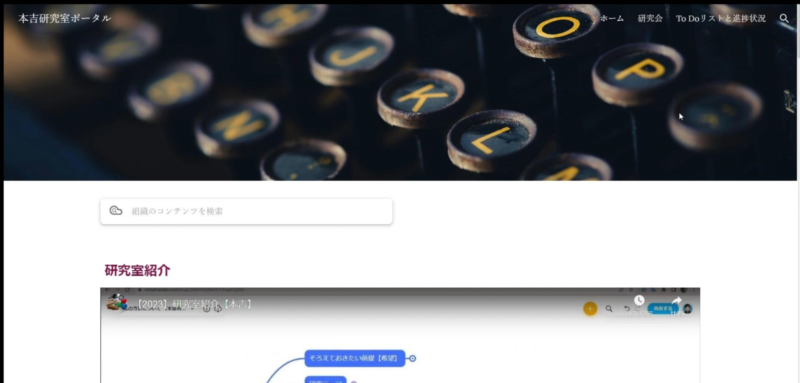
熊本大学教育学部、特別支援教育本吉研究室の組織内ポータルサイトです。上部のメニューバーには、ホーム、研究会、ToDoリストと進捗状況のページが表示されていて、タップするとそのページに移動するようになっています。動画 1:40
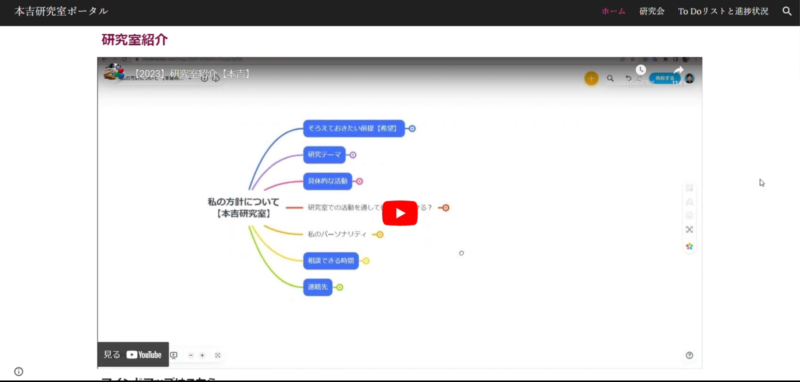
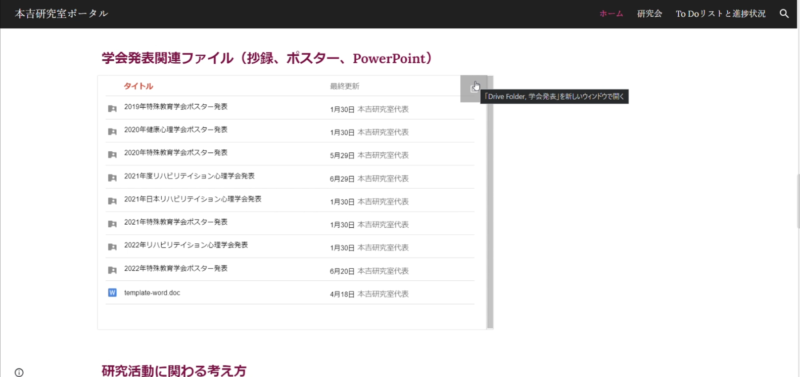
ホームでは、YouTube動画で研究室についての説明が視聴できるようになっています。スクロールしていくと、研究室のカレンダーがあり、本吉先生の日程が表示してあり、学生さんが相談に行く時間などスケジュールを確認しやすいようにしてあります。そして、グーグルドライブ内の各種フォルダがリンク表示してあり、中が可視化されていて、タイトルが見やすくなっています。研究時に参照するデータが探しやすくてとても便利ですね。
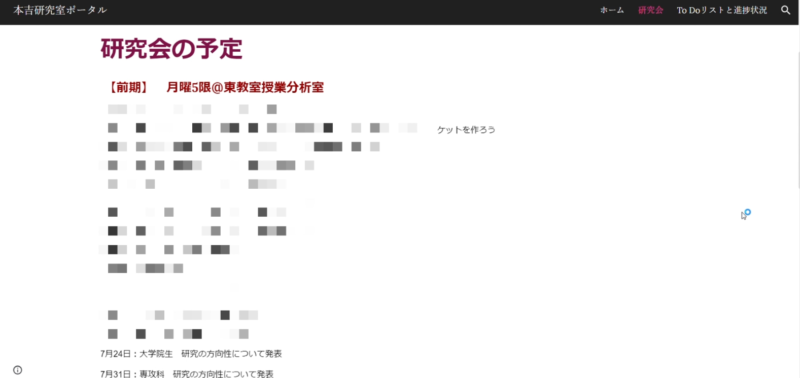
研究会のページでは、個々の学生さんが参加する研究会の日程が掲示されています。
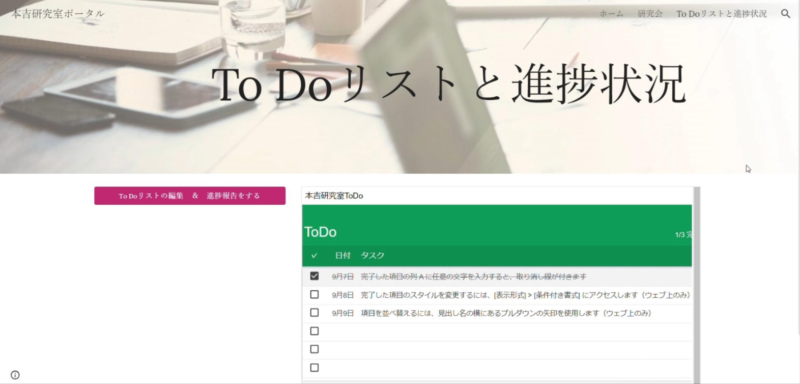
ToDoリストと進捗状況のページでは、スプレッドシートを表示し、研究室に在籍する学生さんの研究論文に関する進捗状況を各自記入できるようにしてあります。
ポータルサイトを使っている組織の紹介(障害福祉サービス事業所カレッジくまもとRin)
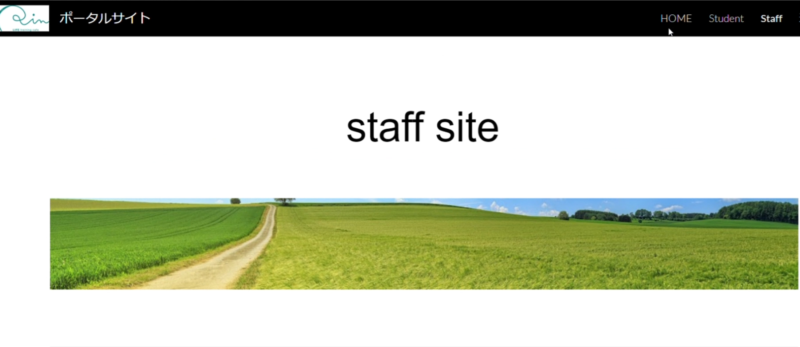
次は、障害福祉サービス事業所カレッジくまもとRinのポータルサイトです。事業所内のDX化を最近はじめたそうです。メニューバーは、ホーム、生徒、スタッフの項で構成されています。
動画 3:10
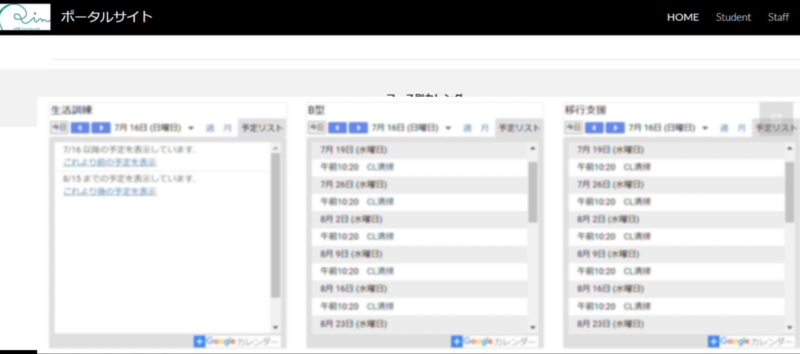
ホームでは、生活訓練、就労継続支援B型、就労移行支援それぞれの日程が表示されていて、その日の活動がわかるようになっています。
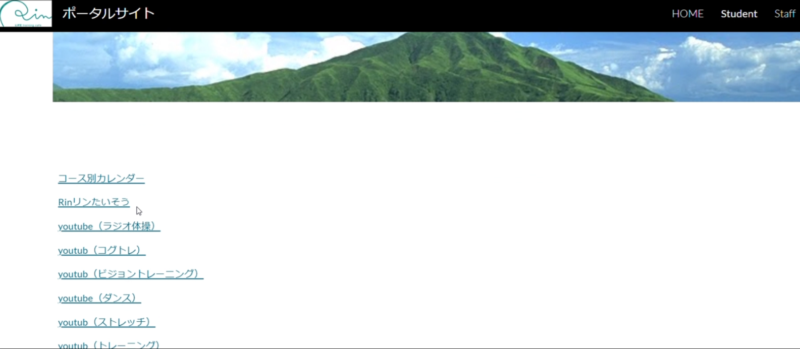
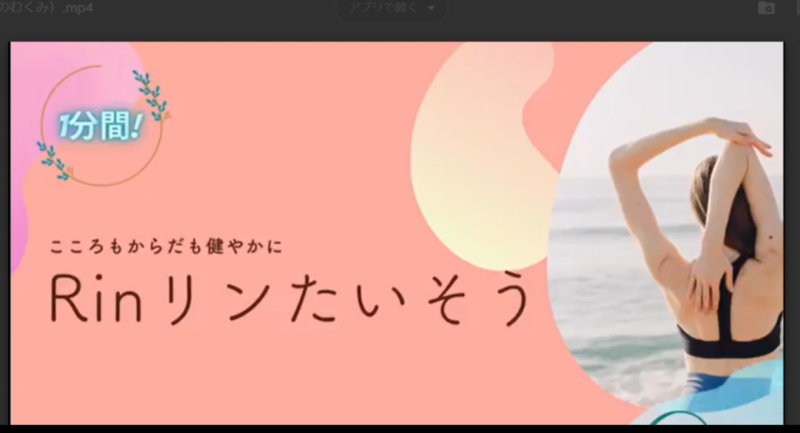
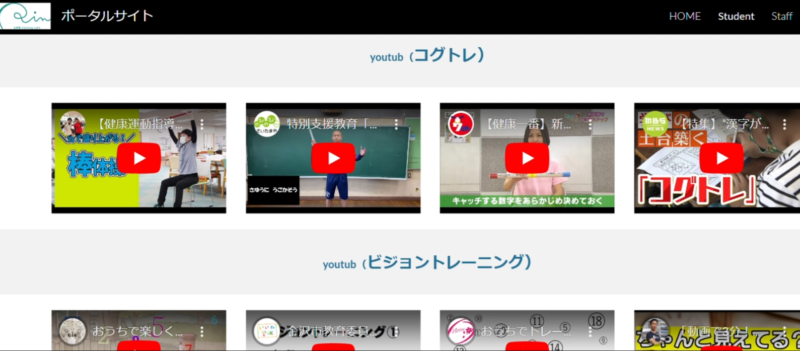
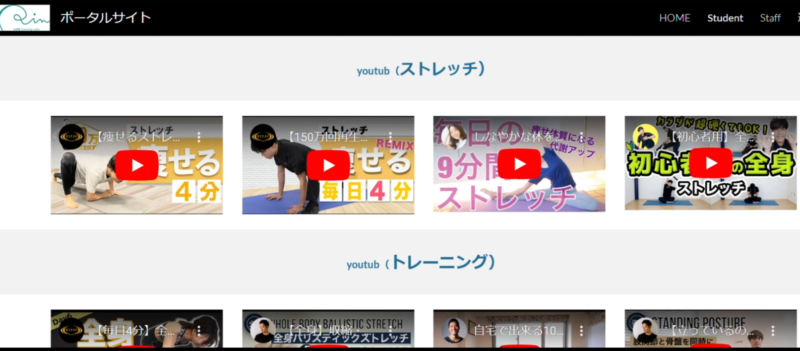
生徒のページでは、目次をタップすると。見たいところへ移動できるようにしてあります。また、様々なトレーニングに活用できるような動画も表示できるようにしてあります。事業所のスタッフさんたちが作った健康体操(Rinリンたいそう)やコグトレ、ビジョントレーニング、ダンス、ストレッチ、各種トレーニングなど、利用者さんたちが活用できる動画がリンクされています。
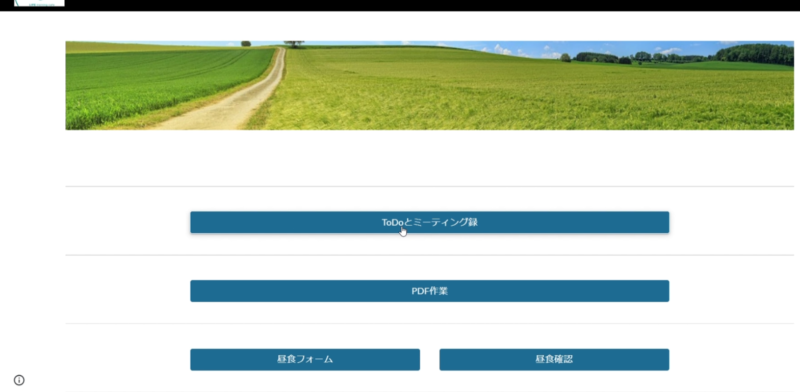
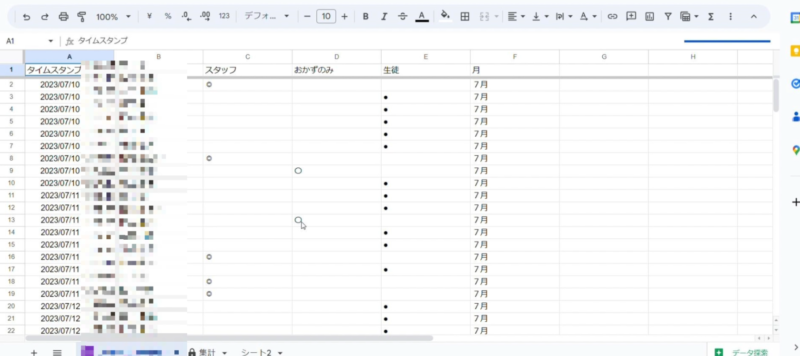
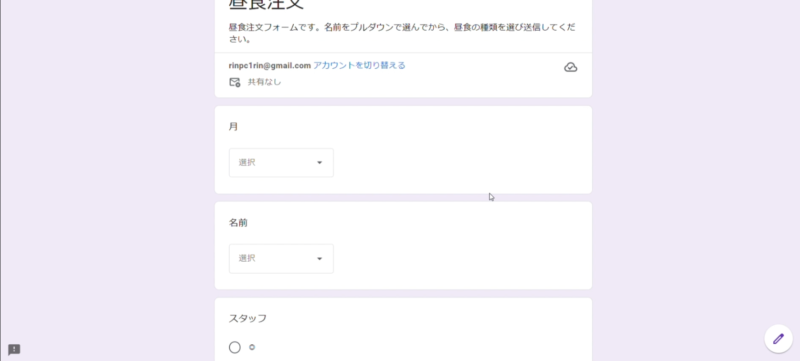
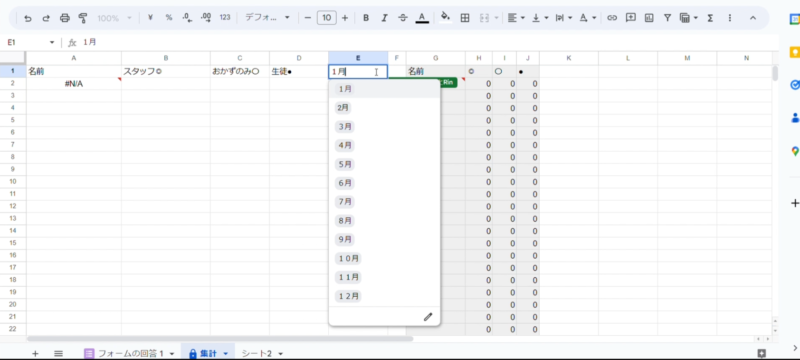
スタッフのページでは、ToDoとミーティング録、PDF作業、昼食フォーム、昼食確認のリンクボタンがあります。ToDoとミーティング録はスプレッドシートで作成してあり、スタッフで情報を共有しています。昼食の注文確認は、フォームの回答データを、スプレッドシートで月ごとに抽出し、注文した弁当数を個別にカウントできるようにしてあります。



関数は、以下の通りです。まず、月ごとのプルダウンセルから当月を選び、filter関数でフォームの回答シートから7月だけのデータを抽出します。次に、unique関数で重複した名前データを絞り込みます。最後にcountifs関数でそれぞれの注文数を数えさせています。エクセルで使う関数と一緒ですので、そんなに戸惑うことはありませんね。ただし差し込み印刷が、スプレッドシートだと制約がありできないので、データをいったんエクセルに落とし込んでから印刷することになります。まあ、そこまで面倒ではありません。
ポータルサイトをつくってみましょう
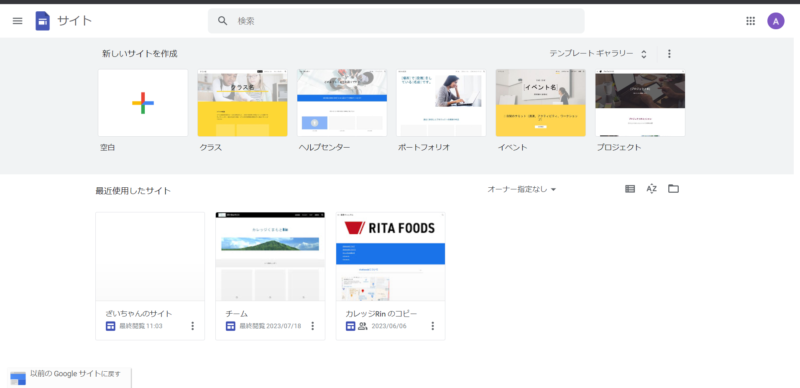
グーグルアカウンとでログインすると、右上にアプリ一覧が表示されるので、そこからサイトを開きます。見当たらない時は、検索してグーグルサイトを開きます。サイトでは、色々なテンプレートもあり、すぐに使うこともできます。今回は、新しいサイトを作成をタップしてゼロから作成します。動画 6:27
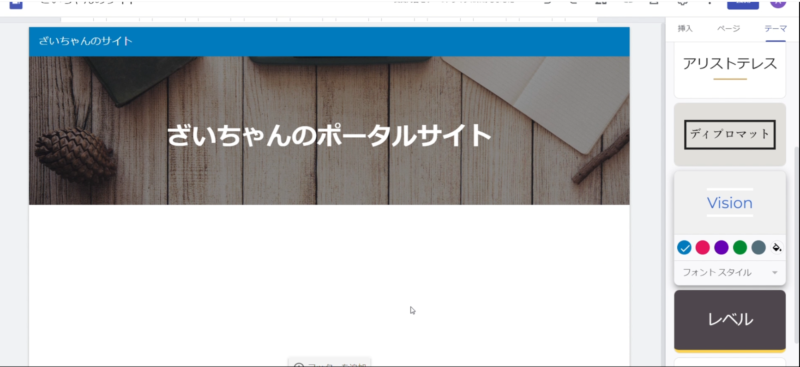
ホームの作成画面が表示されますので、このサイトの名前を左上の枠に記入します。そしてページのタイトルを同様に記入します。
次に、このサイトのテーマを決めましょう。今回はビジョンを使用しています。
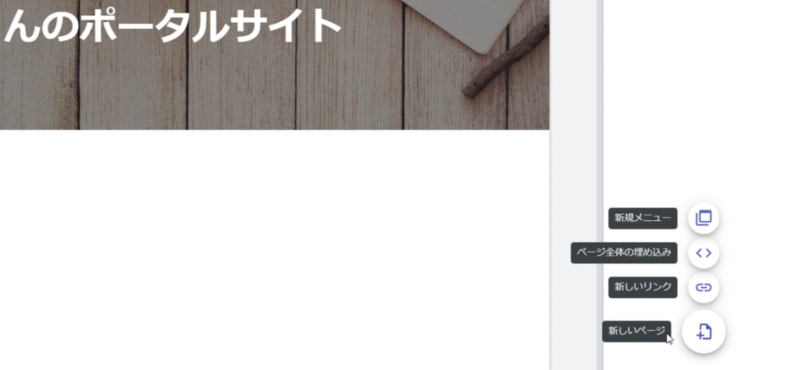
次に、右のサイドバーのページを表示して、サブページを作っていきます。学校組織なら、分掌部ごとにサブページを作るのもいいかもしれませんね。
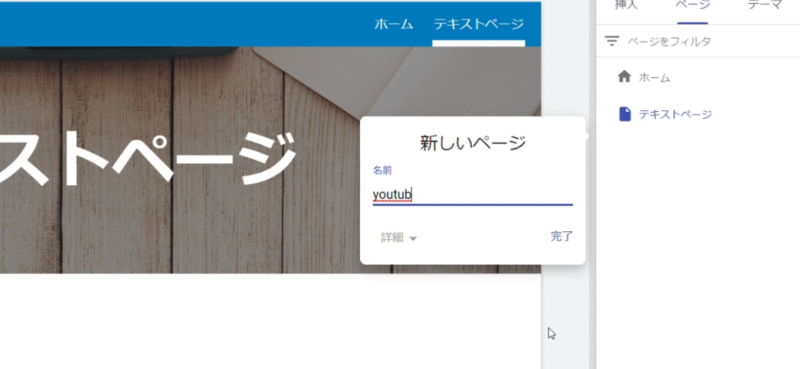
試しに、テキストページと名前をつけて、グーグルドライブ内にある任意ファルダ内のファイルを表示させるサブページを作成します。
もう一つ、ユーチューブ動画を表示させるサブページを作ってみます。
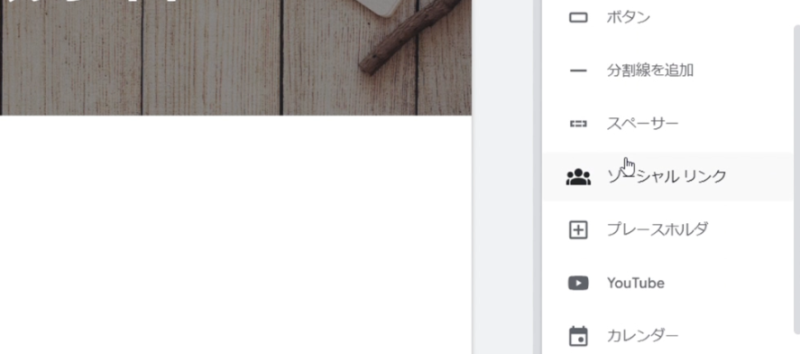
では、それぞれのページにパーツを組み込んでいきましょう。サイドバーから挿入を選びます。ページをレイアウトするための枠やリンクボタン、スプレッドシートなどのアプリなどがあります。
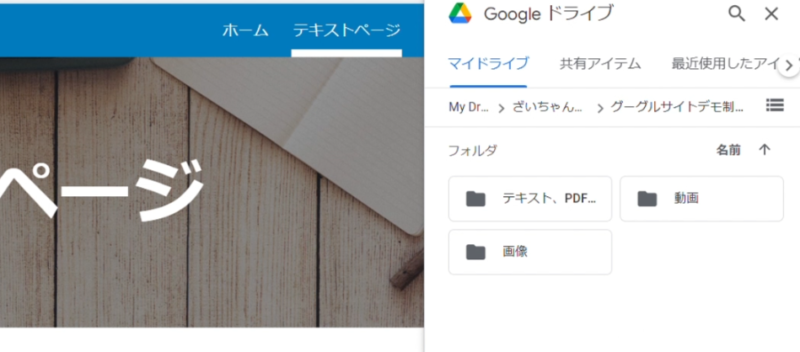
サブのテキストページで、グーグルドライブ内のフォルダを表示させてみましょう。フォルダごと挿入させることで、フォルダ内のデータが表示されます。後からデータを追加しても反映されますので便利ですね。
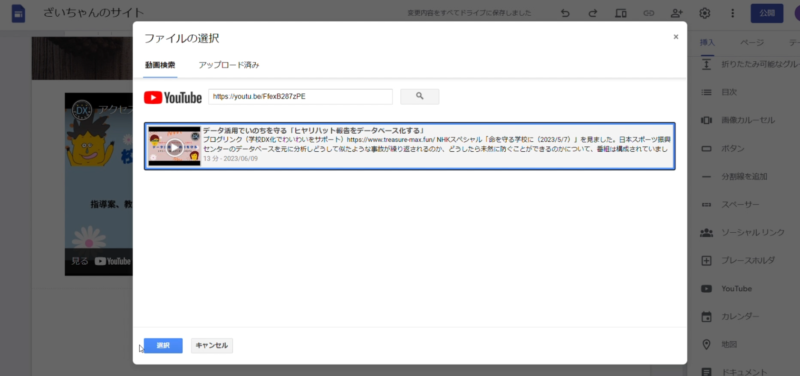
youtubeのページに動画をリンクさせてみましょう。まず、youtubeを開き、表示させたい動画のURLをコピーして、指定された枠にペーストすれば、ページにリンクされます。
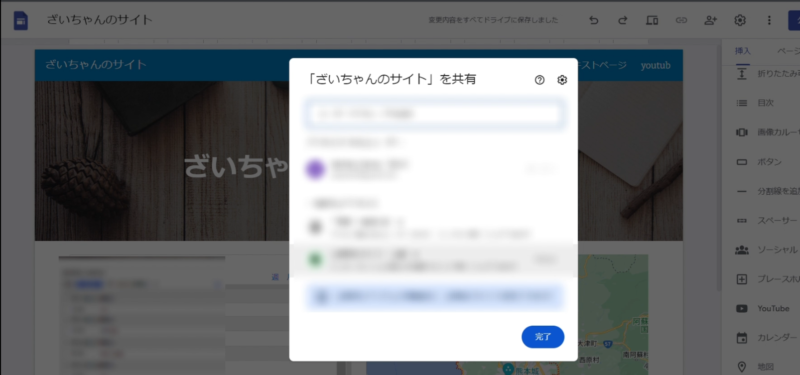
サイトを公開する前には、閲覧することができるメンバーを招待しましょう。右上の共有マークから、招待したい人のアカウントを入力します。ワークスペースなど事前に組織として登録されている人はすぐに参加できます。
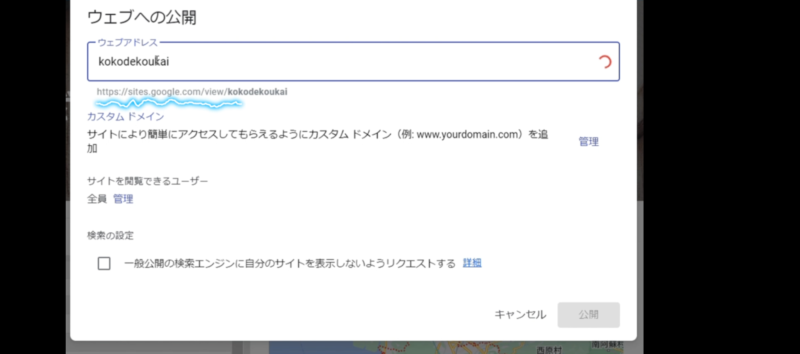
公開するときのウエッブアドレスを作成します。下記のhttps://sites.google.com/view/「作成したアドレス」となります。すでに使われているアドレスは使えないので、使えるアドレスを考えて公開します。設定したURLを活用する人に伝えればオッケーです。
今回はグーグルサイトの活用例とサイトの作り方説明しました。サイトは簡単に作成できますので、ぜひチャレンジしてみてくださいね。カレッジくまもとリンで紹介した、フォームやスプレッドシート活用については、アンケート集計などにも役立つ内容なので、また別の動画でも説明しようとおもっていまーす。
それではまた、ざいちゃんでした。

今回はグーグルサイトの活用例とサイトの作り方説明しました。サイトは簡単に作成できますので、ぜひチャレンジしてみてくださいね。
カレッジくまもとリンで紹介した、フォームやスプレッドシート活用については、アンケート集計などにも役立つ内容なので、また別の動画でも説明しようとおもっていまーす。
それではまた、ざいちゃんでした。
他にもDX関係の動画を配信しています。「ざいちゃんねる」参考にしていただけたら幸いです。
よければチャンネル登録お願いします。
https://www.youtube.com/channel/UCd-095oX3wye08EFLqcBr0A









コメント